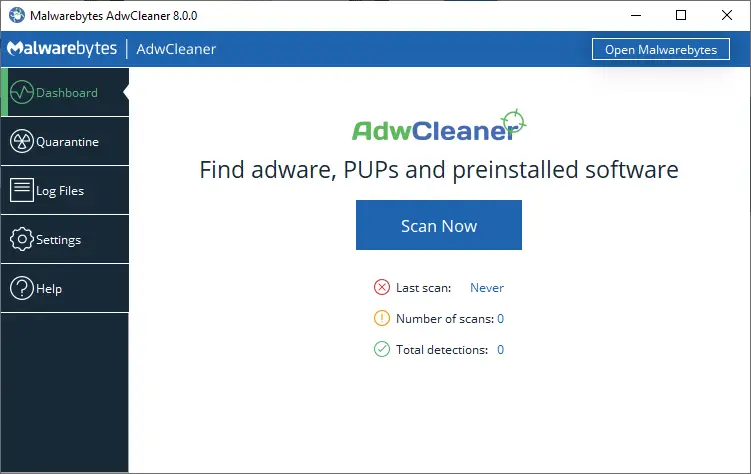はじめに
皆さんはウイルスセキュリティは何を入れていますか?最近はWin10についている標準のDefenderを利用する人も多いかもしれませんね。
しかし最近は昔ほど、ウイルスセキュリティのソフトも信頼出来なくなりました。
60%くらいは防げるらしいですが、悪意を持った人のプログラムによって、情報を抜き出される事が多いです。
今回は、ウイルスセキュリティと共に出来るマルウェア対策を取り上げたいと思います。
マルウェアって何かというと、いつの間にか、自分のパソコンに、知らないソフトが入っていたりしませんか?勝手に広告が出たりとか・・・。そのような情報を盗んだり、パソコンにとって不要なソフトのことです。
ウイルスセキュリティにも、その対策機能はあったりしますが、専用ソフトの方が強力ですね。
無料ソフト「AdwCleaner」の使い方
今回紹介するのは「AdwCleaner」というソフトです。
最低、月に1回は動かしてチェックすることをお勧めいたします。
1.まずダウンロードしましょう。以下からダウンロード出来ます。
2.ダウンロードしたファイルを実行しましょう。あとは「今すぐスキャン」をクリックするだけ。
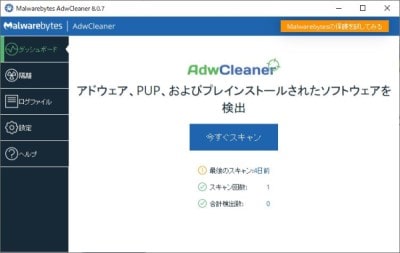
これだけです。インストールしたりする必要もありません。
不要になったら、ダウンロードしたファイルを削除するだけです。
言語も標準で日本語対応していますので、その他の細かな設定をいじりたい人も、とても分かりやすいと思います。
コマンドラインからも実行が可能。
AdwCleaner 8.0.6よりコマンドライン対応になりました。
これは何かというと、わざわざマウスでクリックしなくても、自動でチェック出来るということです。(なんでも自動化したい私にとっては、待ちに待った機能です。)
コマンドは以下のとおりです。(現在の最新バージョンが「8.0.7」なので、下記のコマンドを利用する場合は、その部分だけ、最新バージョンの名前にしてご利用ください。)
コンピュータからマルウェアをスキャンする。(削除しない。)
adwcleaner_8.0.7.exe /eula /scan
コンピュータからマルウェアを削除する。(再起動しない)
adwcleaner_8.0.7.exe /eula /clean /noreboot
コンピュータからマルウェアを削除し、再起動する。
adwcleaner_8.0.7.exe /eula /clean
コンピュータからマルウェアを削除し、再起動する。(プリインストールソフトも削除)
adwcleaner_8.0.7.exe /eula /clean /preinstalled
まとめ
いかがでしたか?私自身、友達や家族の家に行ったときに、簡単なのでこれでチェックして、マルウェアを削除することがよくあります。
ほとんどの場合、マルウェアが入っているので、今までチェックしたことのない人は、ぜひチェックしてみていください。